Ce se întâmplă dacă internetul a dispărut pe Windows
De Tehnologie / / December 19, 2019
1. Reporniți computerul
Cel mai simplu acțiune din lume, este primul care a venit în minte. O soluție universală pentru toate problemele cu Windows 10.
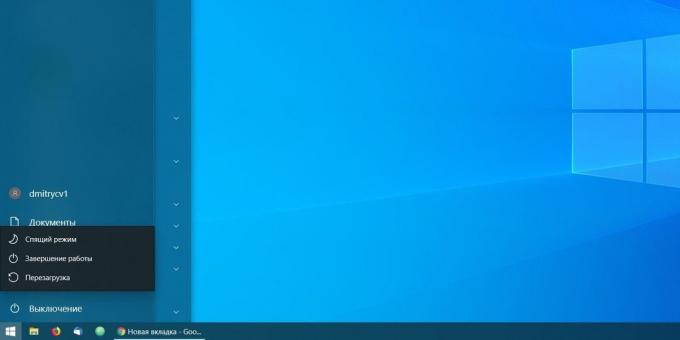
Deschideți meniul „Start“ și apăsați butonul de pornire, apoi selectați „Restart“. Uneori ajută.
2. Verificați accesul la site-ul
Poate cu computerul, router și conectarea la rețeaua de la Delhi bine, dar problemele apar doar cu o singură resursă special? Ar trebui să facă.
Deschideți website În jos pentru toată lumea sau doar eu și introduceți adresa paginii acolo, nu se poate deschide. Serviciul va permite să știe dacă problema afectează numai problemele pe tine sau alți utilizatori sunt, de asemenea, se confruntă cu site-ul.
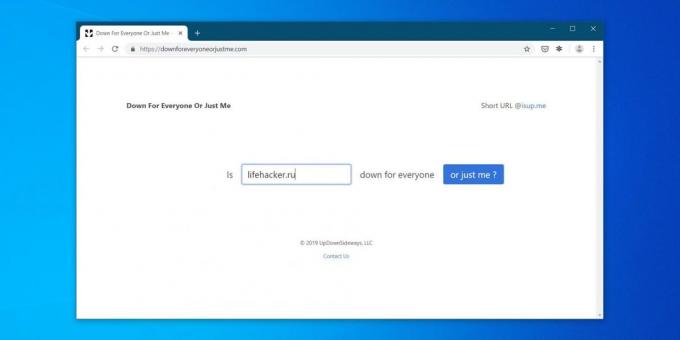
Mai mult pentru a vedea cum merg lucrurile cu disponibilitatea de site-uri populare, puteți utiliza serviciul jos Detector. Alege un site care nu pot merge și a vedea dacă există o problemă cu acces la ea. Și dacă da, în ce țări.
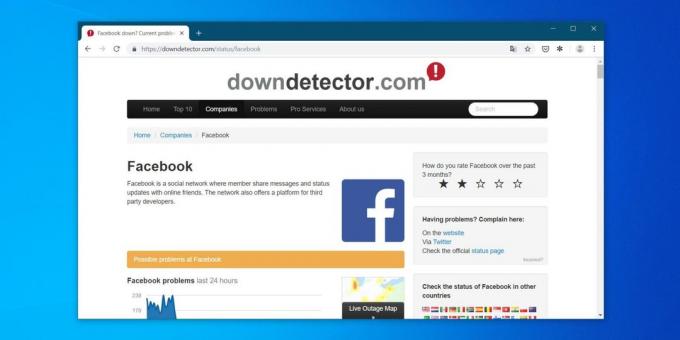
Dacă asigurați-vă că site-ul nu este disponibil pentru toate - așa că va trebui să aștepte până când va fi restabilit. Cu Internet conexiune nu este conectat.
Sau poate oricine poate folosi site-ul, și tu nu? Verificați pentru a vedea dacă acesta este blocat de ISP sau Roskomnadzor. Și dacă este așa, aici instrucție în acest caz.
Atunci când nu site-uri generale nu se deschide - du-te la pasul următor.
3. Verificați dacă există o conexiune cu alte dispozitive
Poate că problema este doar cu un singur calculator și cu alte dispozitive din rețeaua de acasă, e în regulă. Cel mai simplu mod de a găsi - pentru a vedea dacă există o conexiune la Internet de pe telefonul smartphone.
Du-te la Wi-Fi setările smartphone și asigurați-vă că acesta este conectat la router.
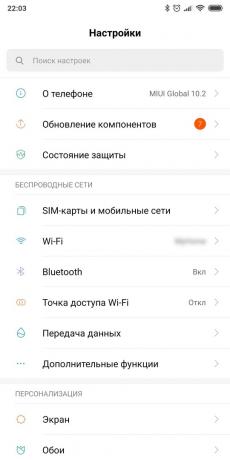
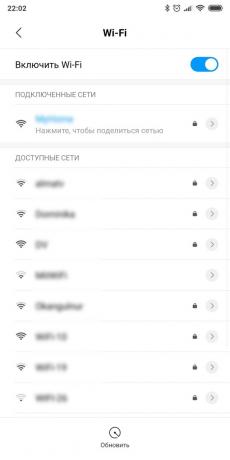
Apoi deschideți browser-ul smartphone și să navigați la orice site - de exemplu, nostru.
În cazul în care telefonul smartphone se conectează în mod normal la Internet și afișează pagina, problema este doar pe computer. Activați rețeaua de remediere a erorilor, a verifica placa de rețea și încercați să resetați setările de conexiune la Internet pentru Windows. Scoateți și reconectați toate cablurile de rețea, apoi re-verificați conexiunea cu routerul.
În cazul în care telefonul smartphone nu este conectat la domiciliu Wi-Fi, atunci există o problemă cu router-ul, și trebuie să fie repornită. Dacă acest lucru nu ajută, resetați routerul.
Și când computerul și smartphone-ul conectat în mod normal la Wi-Fi, dar nimic nu se poate deschide în browser- - o problemă în conectarea routerului la Internet. Verificați dacă furnizorul de cablu, în ordine, sau contactați asistența tehnică.
Mai jos vom explica fiecare dintre acești pași mai detaliat.
4. Executare de remediere a erorilor
Deci, în primul rând rula built-in instrument pentru Windows „Depanarea rețelei.“ Acest pas nu necesită nici o acțiune suplimentară, dar în unele cazuri, vor fi în măsură să elimine problemele cu internetul.
Deschideți „Setări» Windows și du-te la «Rețea și Internet». În partea de jos a ferestrei care se deschide, derulați până la „probleme de rețea Remedy.“ Faceți clic pe ea.
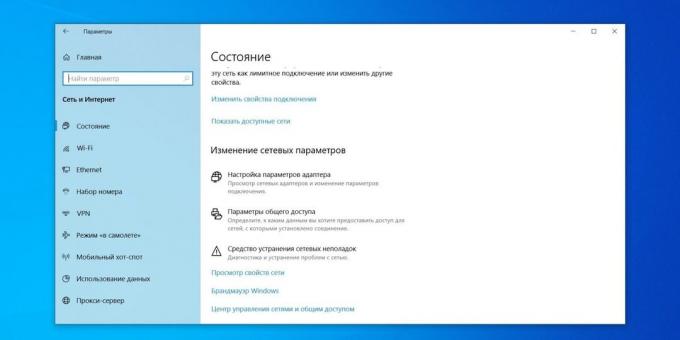
Sistemul va căuta în mod automat problemele Cetyu și să le elimine, dacă poți.
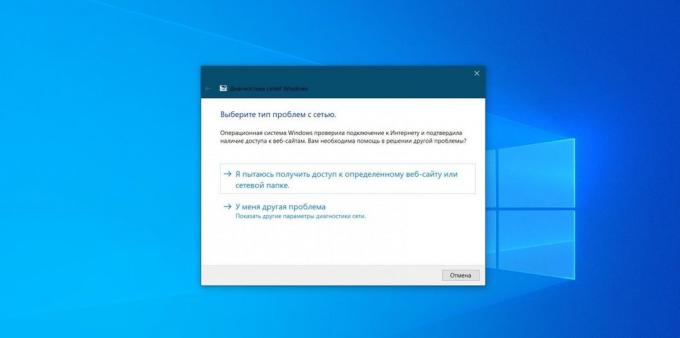
Verificați conexiunea la Internet este acum, iar dacă nu este restabilită, du-te la pasul următor.
5. Reset pentru Windows conectat la rețea
În Windows 10, există o opțiune care șterge în mod automat toate setările de adaptoare de rețea și conexiuni. După repornire, setările vor fi resetate la valorile implicite. Apăsați "start"Apoi selectați" Setări »→«Rețea și Internet»→«Stare»→« Reset Network ".
Pe pagina de setări care se deschide, faceți clic pe „reseteze“ și „Da“ pentru a confirma.

Așteptați până când reporniți computerul, și a vedea dacă problema este rezolvată.
6. Verificați placa de rețea
Dacă routerul funcționează în mod normal, dar computerul încă nu se poate conecta la acesta, este posibil să aveți o problemă în placa de retea a calculatorului.
Apăsați combinația de taste «Win + R», pentru a apela meniul "alerga». Introduceți linia de comandă deschis devmgmt.msc și apăsați Enter.
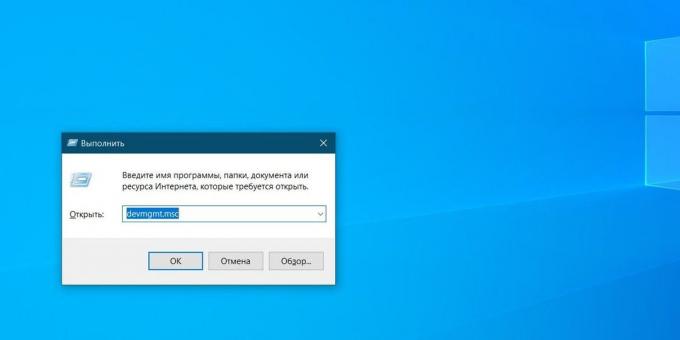
„Manager dispozitiv“. În ea, extinde ramura „adaptoare de rețea“ și veți vedea acolo este dispozitivul corespunzător sistemului prin Wi-Fi, LAN și Bluetooth-conexiune. Verificați pentru orice semne de exclamare galben lângă în fața unora dintre ele.
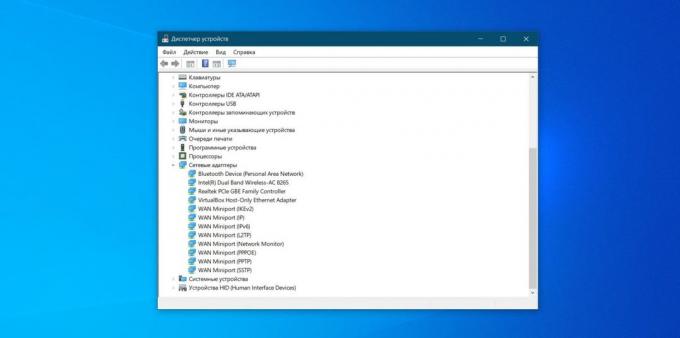
În cazul în care semnele galbene nici un mijloc de fier funcționează în mod normal. Dacă pictograma este, faceți clic pe adaptor defect, faceți clic dreapta și selectați „Dezactivați dispozitivul.“

Așteptați câteva minute, și apoi din nou clic dreapta pe adaptorul și selectați „Enable dispozitiv“.
Activați sau dezactivați placa de rețea - cel mai simplu lucru pe care îl poate face, dar uneori ajută. Dacă pictograma galbenă nu dispare, problema poate fi în driverele sale.
În mod normal, Windows 10 recunoaște NIC-uri bune și deja include drivere pentru ei în distribuția lor. Dar, uneori, (dacă aveți un dispozitiv extrem de exotice), sistemul nu poate determina adaptorul de rețea nu este conectat la Internet.
În acest caz, puteți utiliza un alt computer și de a descărca, de exemplu, DriverPack SolutionSau găsiți un driver pentru site-ul de rețea carte de producător. Apoi trece la suportul extern de pe dispozitiv și să îl instalați manual.
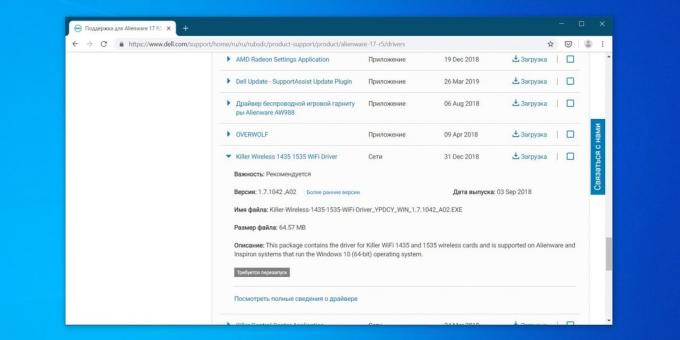
În cazul în care nici un adaptor de comutare, fără repornire, nici o instalare de conducător auto nu a ajutat - problema este placa de rețea în sine. Va trebui să efectueze computerul la un centru de service.
7. Verificați conexiunea cu routerul
Acum, verificați dacă computerul este conectat la router - dacă nu-l utilizați, săriți peste acest pas.
De obicei, routerul are adresa IP 192.168.1.1 sau 192.168.0.1 din rețeaua locală. Dar poate fi diferit. Pentru a-l găsi, uita-te la eticheta de pe partea inferioară a unității, sau de a folosi alte moduri.
Introduceți adresa în bara de browser. Și dacă acesta este conectat la router și va trebui să introduceți o parolă, atunci conexiunea este.
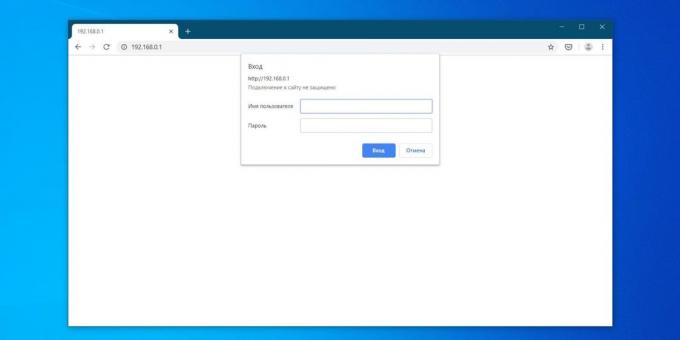
Există, de asemenea, o modalitate rapidă de a verifica router pentru cei care nu timid departe de utilizarea liniei de comandă. Introduceti „Start“ meniu scrisoare cmd și deschideți „Command Prompt“.

Apoi intra în comanda ipconfig. Găsiți informațiile care apar o linie de „Gateway implicit.“ Când afișat lângă ea adresa IP de la conectarea la router-ul este bine.
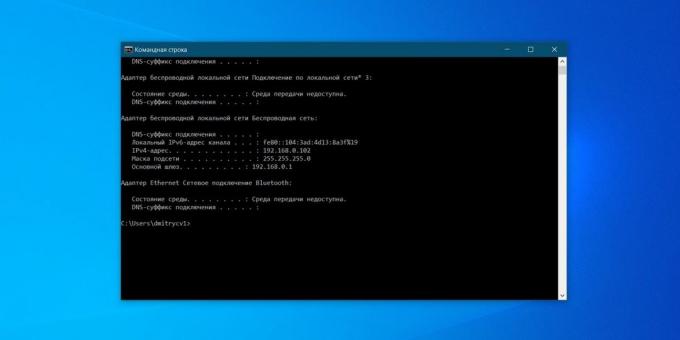
Dacă în schimb este vizibilă inscripția „Solicitare de resetare a timeout“ - calculatorul nu este conectat la router. Deci, avem nevoie pentru a face față cu routerul - pentru a reseta, reseta sau reconectați cablurile.
8. Verificați toate cablurile
Ia timp pentru a obține sub masă și verificați toate cablurile conectate la dvs. router. Unul după altul, trageți-le ușor afară din port, apoi reconectați.

Verificați cablul LAN care se conectează computerul la router (dacă nu utilizați Wi-Fi). Asigurați-vă că nu nu este peretorsya îndoit sau rupt. În cazul în care cablul este defect - cumpara unul nou.
O altă opțiune: încercați să conectați cablul în alte LAN-port de pe router. Chiar și pe cele mai ieftine de dispozitive, cel puțin două. Problema a fost rezolvata - portul, astfel defect pe router. Trageți router-ul la serviciu.
9. Treceți la o conexiune cu fir

Să presupunem că stați la un laptop care este conectat la o rețea Wi-Fi-rețea, și ați pierdut conexiunea. Încercați să obțineți LAN prin cablu și conectați laptop-ul la router direct prin ea. În cazul în care a apărut pe Internet - aceasta este o problemă în conexiune Wi-Fi. Pentru a îmbunătăți calitatea semnalului, uita-te la nostru conducere.
10. Repornește router
Firele sunt OK, driverele corecte au în sistem, adaptorul de rețea este de lucru, iar Internetul este încă acolo? Este timpul pentru a reporni router.
Asigurați-vă mai ușor doar acest lucru: Scoateți conectorul de alimentare router, așteptați un minut și conectați partea din spate de putere. Acum, verificați conexiunea la rețea.
Repornirea router rezolvă cele mai multe probleme cu conexiunea. Ieftine și veselă.
11. Vă rugăm să contactați furnizorul de suport tehnic
Astfel, routerul repornită, computerul conectat la acesta prin Ethernet sau Wi-Fi, dar conexiunea la internet este încă acolo. Este timpul pentru furnizorul de asistență prin apel tech.
Contactați-le și spune-ne despre problemele de rețea. Dacă furnizorul vă va informa că problemele tehnice nu numai tu, ci și pentru întreaga regiune - va trebui doar să aștepte până când lucrurile fixe.
Singura problemă aveți? Urmați instrucțiunile personalului de suport tehnic. În cazul în care nu funcționează, cereți-le să trimită reparatori. Poate ai rupt un cablu de internet acasă - să reperație.
Și verifica dacă ați plătit pentru internet în această lună.
12. Setări router Reset
Resetarea setărilor router - o mișcare riscantă, dacă nu știi cum să configurați o conexiune la Internet pentru ISP. Dacă nu este încrezător în abilitățile lor, este mai bine să nu facă acest lucru.
Avans pentru a obține acces la dispozitivul Internet si uita-te la furnizorul de management al site-ului, modul de configurare a router. Poate fi necesar să vă amintiți numele de utilizator și parola dat de către ISP.
Acum resetați setările routerului. Acest lucru se poate face în două moduri.
Primul mod - pentru a afla adresa IP a router-ului, așa cum este descris mai sus. Introduceți-l în browser-ul și tipul de conectare și parolă. Vezi-le consultați manualul pentru routerul, sau pe o etichetă aflată pe partea de jos a acestuia.
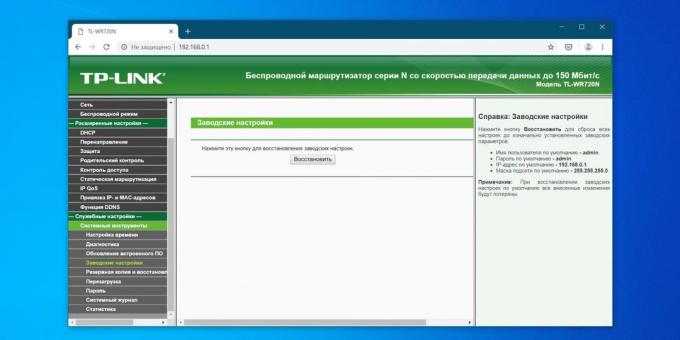
Deschideți setările routerului. Găsiți acolo elementul „setările din fabrică», Resetați la valorile standard, sau ceva de genul asta (în diferite modele în moduri diferite). Faceți clic pe ea și așteptați - setări ale routerului va fi resetat.
Al doilea modul în care se poate folosi, dacă nu doriți să obțineți în setările routerului. În cele mai multe dispozitive, există un buton special pentru a reseta. Ca o regulă, este încastrat în carcasă, astfel încât acesta va fi capabil să faceți clic pe ceva subtil, cum ar fi un cod PIN sau scobitoare. Faceți clic pe butonul și țineți-l timp de aproximativ 15 secunde. Efectuat.
Acum trebuie să re-configura routerul. Cum de a face acest lucru pe cont propriu, descris în nostru conducere. Doar asigurați-vă că mai întâi cablul ISP-ul este conectat la WAN-port.
a se vedea, de asemenea,🖥🧐
- 5 pași simpli puteți lua pentru a vă proteja on-line
- 4 moduri de a calcula Infractor Internet prin stat
- De ce ai o Wi-Fi lent și cum să-l accelereze



